Jak zakázat automatické aktualizace na počítači se systémem Windows 11/10
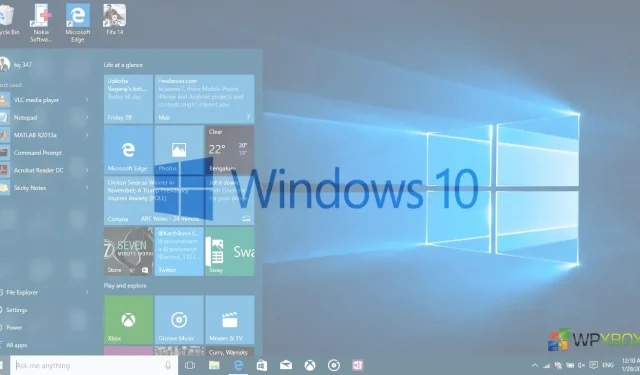
V systému Windows společnost Microsoft zavedla povinné aktualizace systému. Pokud vaše zařízení používá systém Windows, automaticky se aktualizuje, jakmile společnost Microsoft vydá aktualizaci. Záměrem je udržovat uživatele aktuální a zabezpečené pomocí nejnovějších nainstalovaných bezpečnostních záplat. Některá nastavení vám však pomohou zakázat automatické aktualizace ve Windows 11/10, nebo je v nejlepším případě oddálit.
Jak zakázat automatické aktualizace na počítači se systémem Windows 11/10
V dřívější verzi Windows se uživatelé museli rozhodnout, zda si aktualizaci stáhnou, nainstalují, nebo se od ní odhlásí. S Windows 10 se ale vše změnilo. Totéž se děje ve Windows 11. Víceméně s těmito automatickými aktualizacemi nemůžete dělat nic jiného, než je oddálit, i když jste uživatelem Windows 10 Pro. Lidé používající Windows Home jsou v tomto případě bezradní. Ale nebojte se! Řekneme vám několik triků, jak se těmto automatickým aktualizacím vyhnout.
Než budeme pokračovat, důrazně doporučujeme, abyste si vždy stáhli a nainstalovali aktualizace od společnosti Microsoft. Zlepšují výkon a zabezpečení, opravují chyby a přidávají nové funkce. Podívejme se na tutoriál.
- Nastavte připojení podle měření
- Pozastavit nebo odložit aktualizace funkcí o rok
- Microsoft Update Blocking Tool
- Editor zásad skupiny
Pomocí těchto metod můžete vypnout automatické aktualizace, odložit poslední aktualizaci o několik týdnů, počkat na opravu chyb a nainstalovat ji.
1] Pomocí měřeného připojení
Systém Windows ve výchozím nastavení považuje jakékoli připojení Wi-Fi nebo Ethernet za neomezené. Můžete to povolit ručně, pokud se připojíte k libovolnému mobilnímu hotspotu, abyste se vyhnuli náročnému stahování. Stejný trik použijeme pro nastavení měřeného připojení. Udělej následující:
V systému Windows 10
- Přejděte do Nastavení > Síť a internet > Wi-Fi.
- Klikněte na „Pokročilé možnosti“, které se zobrazí pod seznamem sítí Wi-Fi.
- Nastavte přepínač „Nastavit jako měřené připojení“ do polohy „Zapnuto“.
Poté přejděte do Nastavení > Aktualizace a zabezpečení > Pokročilé možnosti > Vypněte možnost „Stahovat aktualizace přes měřené připojení“.
Nyní si systém Windows bude myslet, že máte omezené připojení k internetu. Zastaví stahování aktualizací do vašeho systému. Jakmile se však připojíte k jiné síti Wi-Fi, aktualizace se stáhnou.
Poznámka. Toto funguje pouze pro Wi-Fi, nikoli pro připojení Ethernet.
2] Pozastavit nebo odložit aktualizace funkcí o rok
I když jsou aktualizace povinné, můžete je pozastavit, odložit a odložit na delší dobu.
V systému Windows 10
Přejděte na Aktualizace a zabezpečení a jednou z důležitých možností je Pozastavit aktualizace na sedm dní.
Přejděte na Pokročilé možnosti a zde můžete
- Pozastavit aktualizace na více než měsíc
- Aktualizace funkcí nebo nové aktualizace mohou být pozastaveny na 365 dní.
- Aktualizace kvality mohou být zpožděny o 30 dní.
3] Pomocí nástroje Microsoft Update Blocker Tool
Pomocí tohoto nástroje můžete skrýt aktualizace a systém Windows nebude automaticky instalovat skryté aktualizace.
- Zde si stáhněte a nainstalujte „Zobrazit nebo skrýt aktualizace“ .
- Spusťte nástroj a vyhledá dostupné aktualizace a umožní vám je skrýt.
- Klikněte na „Skrýt aktualizace“> vyberte aktualizace, které chcete skrýt, a tato okna nebudou nainstalována automaticky.
- V sekci „Skryté aktualizace“ najdete aktualizace, které jsou již skryté. Zde je můžete zobrazit a nenainstalují se automaticky.
4] Pomocí Editoru zásad skupiny
V systému Windows není ve výchozím nastavení možnost vypnout automatické aktualizace viditelná. Ale pomocí tohoto jednoduchého triku můžete tuto možnost povolit a zabránit počítači se systémem Windows v automatickém stahování aktualizací.
Poznámka. Uživatelé systému Windows Home nemají Editor zásad skupiny, ale můžete si jej stáhnout. Postupujte podle tohoto snadného průvodce a stáhněte si Editor zásad skupiny ve Windows Home.
Když systém Windows najde aktualizace, které se týkají tohoto počítače, uživatelé budou upozorněni, že aktualizace jsou připraveny ke stažení. Po přechodu na Windows Update si uživatelé mohou stáhnout a nainstalovat všechny dostupné aktualizace.
- Kliknutím na „Nenakonfigurováno“ ve stejné nabídce „Konfigurovat automatické aktualizace“ se vrátíte.
Závěr
Tyto metody zabraňují počítači se systémem Windows 11/10 v automatickém stahování aktualizací, což vám pomáhá šetřit vaše data. Dejte nám vědět do komentářů, jestli nám něco uniklo.



Napsat komentář